Jak usunąć zapisane informacje z funkcji Autofill w Firefoxie

Usuń zapisane informacje z funkcji Autofill w Firefoxie, postępując zgodnie z tymi szybkim i prostymi krokami dla urządzeń z systemem Windows i Android.

Jak wspomniałem w zeszłym tygodniu w moim artykule Jak obniżyć wersję Google Chrome , są tylko chwile, kiedy jest to konieczne. Tak, twórcy powiedzą Ci, aby nigdy nie obniżać swojej przeglądarki. Może stanowić zagrożenie bezpieczeństwa, ponieważ każda nowa iteracja przeglądarki zawiera uaktualnione poprawki bezpieczeństwa. Ale co jeszcze masz zrobić, jeśli najnowsza wersja – do której przeglądarka aktualizuje się automatycznie – po prostu nie działa dla Ciebie?
Tak długo, jak masz dobre oprogramowanie zabezpieczające na swoim komputerze, będziesz w porządku, jeśli obniżysz swoją przeglądarkę o jedną wersję do ostatniej stabilnej wersji..
Jeszcze kilka lat temu Firefox był najpopularniejszą przeglądarką. To wciąż doskonały, bezpieczny i szybki wybór. W pełni wierzę, że Chrome objął prowadzenie dzięki bezproblemowej integracji z Gmailem, Dokumentami i tak dalej. To po prostu ma sens dla większości ludzi. Ale jeśli, tak jak ja, nadal kochasz Firefoksa, prawdopodobnie masz go również zainstalowany na swoich komputerach.
Firefox aktualizuje się dość często, nawet o tym nie wiedząc. Każde wydanie będzie zawierało pomniejsze – a czasem poważne – poprawki błędów i ulepszenia bezpieczeństwa. Jeśli nie chcesz, aby Firefox aktualizował się sam, będziesz musiał zmienić ustawienia aktualizacji. Kliknij przycisk "Menu" (trzy linie w prawym górnym rogu ekranu), a następnie wybierz "Opcje". Pierwsza karta, która się otworzy, to „Panel ogólny”. Przewiń mniej więcej do połowy strony do „Aktualizacje Firefoxa”. W tej chwili zobaczysz, że wybrano opcję „Automatycznie instaluj aktualizacje” . Zamiast tego kliknij kółko obok „Sprawdź aktualizacje, ale pozwól sobie wybrać, kiedy je zainstalować”. Odznacz też pole obok„Użyj usługi działającej w tle, aby zainstalować aktualizacje”. Firefox nie będzie się już automatycznie aktualizował. Pamiętaj jednak, że musisz pamiętać, aby sprawdzić, czy są dostępne aktualizacje i zainstalować je w razie potrzeby.
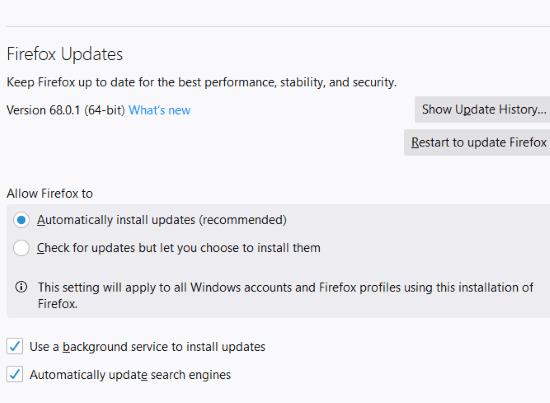
Jeśli nie jesteś zadowolony z aktualnej wersji Firefoksa, możesz łatwo przejść na poprzednią wersję stabilną – lub dowolną inną. Po pierwsze, musisz wiedzieć, z której dokładnej wersji korzystasz. Aby się dowiedzieć, kliknij ponownie te trzy linie i tym razem wybierz „Pomoc” u dołu. Stamtąd kliknij „O Firefoksie”. Spowoduje to wyświetlenie okna z informacją, której iteracji obecnie używasz. W moim przypadku w tej chwili mam zainstalowaną wersję 68.0.1.
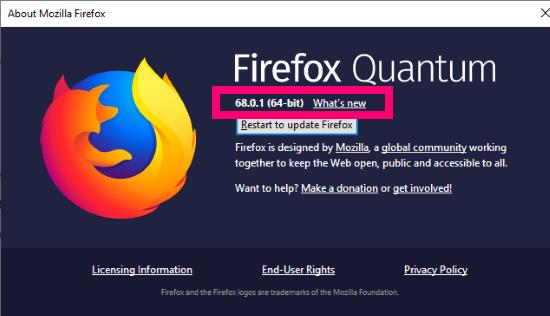
Gdy będziesz mieć te informacje, musisz udać się na stronę pomocy technicznej Mozilli w celu uzyskania wersji wydań . Zostanie wyświetlona najnowsza wersja przed Twoją. Kliknij ten, którego chcesz użyć, a otworzy się okno z prośbą o zapisanie pliku wykonywalnego. Kliknięcie na pobrany plik rozpocznie proces instalacji. Kliknij „Dalej” i wybierz „Instalacja standardowa”. Okienko postępu poinformuje Cię, gdzie zostaną zapisane wszystkie pliki. Kliknij przycisk „Kontynuuj” , a instalacja zakończy się szybko.
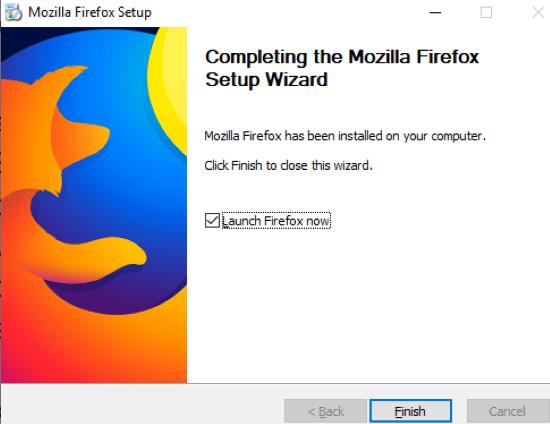
To wszystko! Na jakie inne pytania dotyczące Mozilli lub Firefox potrzebujesz pomocy? Zostaw mi komentarz lub wyślij mi e-mail, a z przyjemnością postaram się pomóc, badając i pisząc artykuł, kiedy tylko będzie to możliwe.
Miłego surfowania!
Usuń zapisane informacje z funkcji Autofill w Firefoxie, postępując zgodnie z tymi szybkim i prostymi krokami dla urządzeń z systemem Windows i Android.
Dowiedz się, jak wyłączyć irytujące automatyczne odtwarzanie wideo w Google Chrome i Mozilla Firefox za pomocą tego samouczka.
Wyczyść historię URL paska adresu w Firefox i zachowaj sesje prywatne, postępując zgodnie z tymi szybkim i łatwymi krokami.
Gdy otwierasz stronę główną w dowolnej przeglądarce, chcesz zobaczyć to, co lubisz. Gdy zaczynasz używać innej przeglądarki, chcesz ją dostosować do swoich upodobań. Ustaw niestandardową stronę główną w Firefoxie na Androidzie za pomocą tych szczegółowych kroków i odkryj, jak szybko i łatwo można to zrobić.
Zobacz, jak możesz zidentyfikować konkretny kolor za pomocą zintegrowanego narzędzia w Firefoxie, bez korzystania z oprogramowania osób trzecich.
Dowiedz się, jak łatwo dodać słowo lub inny język do sprawdzania pisowni w Firefoxie. Sprawdź również, jak wyłączyć sprawdzanie pisowni w przeglądarce.
Dowiedz się, jak wyświetlić zapisane hasła w popularnych przeglądarkach internetowych, takich jak Chrome, Opera, Edge i Firefox. Postępuj zgodnie z naszym przewodnikiem, aby zapewnić sobie bezpieczeństwo swoich danych.
Chcesz pozbyć się wyskakujących okienek na Macu? Przeczytaj artykuł i dowiedz się, jak blokować i zezwalać na wyskakujące okienka na Macu. Ten krótki przewodnik pomoże odblokować wyskakujące okienka
Aby zatrzymać powiadomienia z witryn Chrome, Edge lub Firefox w systemie Windows 11, zablokuj witryny w ustawieniach powiadomień. Oto jak.
Internet Explorer 9 Beta dostarcza i rozwiązuje wiele problemów.
Aby kontynuować korzystanie z kart w miejscu, w którym zostało przerwane w przeglądarce Chrome, Edge lub Firefox, musisz skonfigurować ustawienia uruchamiania i oto jak.
Mozilla wydaje długo oczekiwaną przeprojektowaną wersję Firefoksa, która ma być najbardziej konfigurowalną wersją, a także wiele innych funkcji.
Przeglądarka Mozilla Firefox jest już dostępna do pobrania w sklepie Microsoft Store zarówno dla systemu Windows 11, jak i Windows 10.
Gdy strony internetowe chcą przechowywać dane w Twojej przeglądarce, używają czegoś, co nazywa się plikiem cookie. Prawie każdy internauta zna słowo Chroń swoją prywatność i ustaw preferencje plików cookie w Firefoksie dla Androida na pożądane ustawienie. Po prostu skorzystaj z tego przewodnika krok po kroku.
Wykonaj poniższe czynności, aby Firefox zawsze był aktualny na Twoim komputerze i urządzeniu z Androidem. Łatwe do wykonania instrukcje.
Firefox jest czwartą najpopularniejszą przeglądarką internetową według statystyk użytkowania W3counter. Jeśli używasz Firefoksa, a Twój dostawca VPN oferuje VPN
Dawno minęły czasy, kiedy zdjęcia były zabierane do centrum fotograficznego raz na kilka miesięcy, drukowane i umieszczane w albumach rodzinnych i pokazywane tylko gościom
Chcesz zachować bezpieczeństwo podczas korzystania z Firefoksa? Jeśli tak, sprawdź, jakie ustawienia zabezpieczeń możesz chcieć zmienić.
Uzyskaj dodatkową warstwę bezpieczeństwa podczas przeglądania w Firefoksie. Włącz przeglądanie HTTPS i zachowaj szyfrowanie danych.
Jeśli nie możesz odświeżyć odwiedzanej strony internetowej, skorzystaj z rozwiązań wymienionych w tym przewodniku, aby rozwiązać problem.
Masz pliki RAR, które chcesz przekonwertować na pliki ZIP? Dowiedz się, jak przekonwertować plik RAR na format ZIP.
Czy musisz zorganizować cykliczne spotkania w MS Teams z tymi samymi członkami zespołu? Dowiedz się, jak ustawić spotkanie cykliczne w Teams.
Pokazujemy, jak zmienić kolor podświetlenia tekstu i pól tekstowych w Adobe Reader w tym przewodniku krok po kroku.
W tym samouczku pokazujemy, jak zmienić domyślne ustawienie powiększenia w programie Adobe Reader.
Spotify może być irytujące, jeśli uruchamia się automatycznie za każdym razem, gdy uruchomisz komputer. Wyłącz automatyczne uruchamianie, korzystając z tych kroków.
Jeśli LastPass nie może się połączyć z serwerami, wyczyść lokalną pamięć podręczną, zaktualizuj menedżera haseł i wyłącz rozszerzenia przeglądarki.
Microsoft Teams obecnie nie obsługuje przesyłania spotkań i połączeń na Twój telewizor natywnie. Jednak można użyć aplikacji do lustra ekranu.
Dowiedz się, jak naprawić błąd OneDrive Kod 0x8004de88, aby przywrócić działanie przechowywania w chmurze.
Zastanawiasz się, jak zintegrować ChatGPT z Microsoft Word? Ten przewodnik pokaże Ci dokładnie, jak to zrobić z dodatkiem ChatGPT do Worda w 3 łatwych krokach.
Utrzymuj czystą pamięć podręczną w przeglądarce Google Chrome, postępuj��c zgodnie z tymi krokami.


























